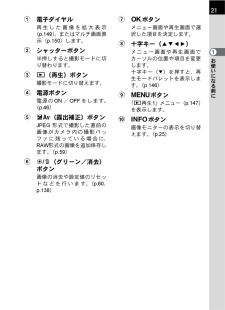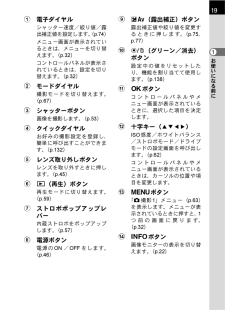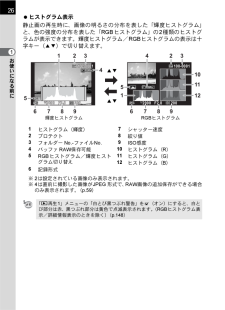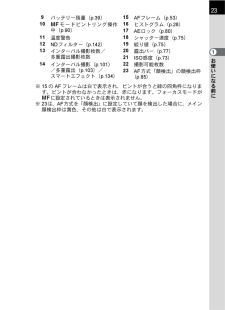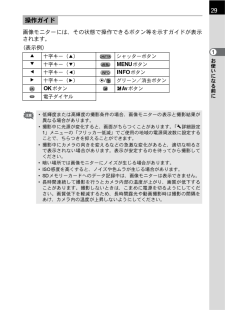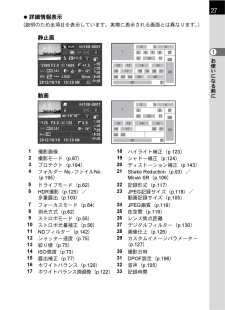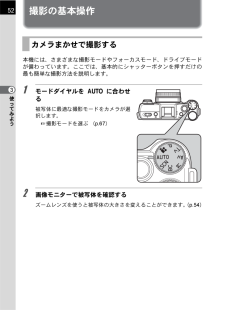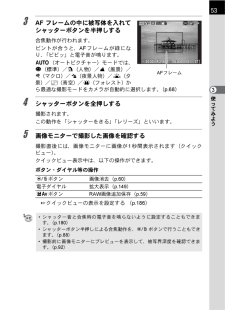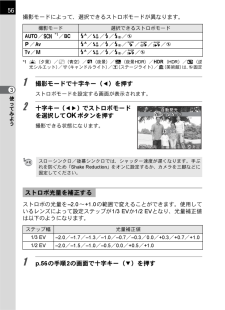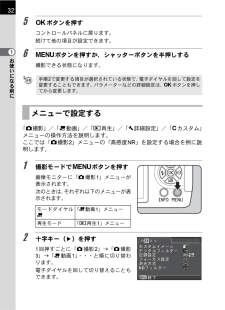Q&A
取扱説明書・マニュアル (文書検索対応分のみ)
"シャッター"2 件の検索結果
"シャッター"270 - 280 件目を表示
全般
質問者が納得ご質問の前半に関しては
考え方が一般的ユーザーの思考順序と逆になってるのではないかと思います。。。
誰もそんなボケボケの写真を撮るために被写界深度確認機能など使いません。
書かれていらっしゃるページでは,
被写界深度確認機能の動作をなるべく顕著な状態で確認するために
わざとボケボケにしたプレビュー例を出しただけです。
「プレビューした状態 と 撮れた写真 とのボケ具合が違うじゃないか!」
という怒りを感じたり
「プレビューしている状態が本当の絞り状態なんだろうか?」
という疑問を持つ方への確認機能ですよ...
4499日前view116
お使いになる前に1211電子ダイヤル再生した画像を拡大表示(p.149)、またはマルチ画面表示(p.150)します。2シャッターボタン半押しすると撮影モードに切り替わります。3Q(再生)ボタン撮影モードに切り替えます。4電源ボタン電源のON/OFFをします。(p.46)5mc(露出補正)ボタンJPEG 形式で撮影した直前の画像がカメラ内の撮影バッファに残っている場合に、RAW形式の画像を追加保存します。(p.59)6d/i(グリーン/消去)ボタン画像の消去や設定値のリセットなどを行います。(p.60、p.138)74ボタンメニュー画面や再生画面で選択した項目を決定します。8十字キー(2345)メニュー画面や再生画面でカーソルの位置や項目を変更します。十字キー(3)を押すと、再生モードパレットを表示します。(p.146)93ボタン「Q再生1」メニュー(p.147)を表示します。0Mボタン画像モニターの表示を切り替えます。(p.25)
お使いになる前に1191電子ダイヤルシャッター速度/絞り値/露出補正値を設定します。(p.74 )メニュー画面が表示されているときは、メニューを切り替えます。(p.32)コントロールパネルが表示されているときは、設定を切り替えます。(p.32)2モードダイヤル撮影モードを切り替えます。(p.67)3シャッターボタン画像を撮影します。(p.53)4クイックダイヤルお好みの撮影設定を登録し、簡単に呼び出すことができます。(p.132)5レンズ取り外しボタンレンズを取り外すときに押します。(p.45)6Q(再生)ボタン再生モードに切り替えます。(p.59)7ストロボポップアップレバー内蔵ストロボをポップアップします。(p.57)8電源ボタン電源のON/OFFをします。(p.46)9mc(露出補正)ボタン露出補正値や絞り値を変更するときに押します。(p.75、p.77)0d/i(グリーン/消去)ボタン設定中の値をリセットしたり、機能を割り当てて使用します。(p.138)a4ボタンコントロールパネルやメニュー画面が表示されているときに、選択した項目を決定します。b十字キー(2345)ISO感度/ホワイトバランス/ストロ...
26お使いになる前に1?ヒストグラム表示静止画の再生時に、画像の明るさの分布を表した「輝度ヒストグラム」と、色の強度の分布を表した「RGBヒストグラム」の2種類のヒストグラムが表示できます。輝度ヒストグラム/RGBヒストグラムの表示は十字キー(23)で切り替えます。※2は設定されている画像のみ表示されます。※4は直前に撮影した画像がJPEG 形式で、RAW画像の追加保存ができる場合のみ表示されます。(p.59)1ヒストグラム(輝度)7シャッター速度2プロテクト8絞り値3フォルダーNo.-ファイルNo.9ISO感度4バッファRAW保存可能10ヒストグラム(R)5RGBヒストグラム/輝度ヒストグラム切り替え11ヒストグラム(G)12ヒストグラム(B)6記録形式「Q再生1」メニューの「白とび黒つぶれ警告」をO(オン)にすると、白とび部分は赤、黒つぶれ部分は黄色で点滅表示されます。(RGBヒストグラム表示/詳細情報表示のときを除く)(p.148)1/2001/2000 F2.8F2.8 2020010-001100-0001 10-001100-00011/2001/2000 F2.8F2.8 20200123410...
お使いになる前に123※15のAFフレームは白で表示され、ピントが合うと緑の四角枠になります。ピントが合わなかったときは、赤になります。フォーカスモードが\に設定されているときは表示されません。※23は、AF方式を「顔検出」に設定していて顔を検出した場合に、メイン顔検出枠は黄色、その他は白で表示されます。9バッテリー残量(p.39)15AFフレーム(p.53)10\モードピントリング操作中(p.90)16ヒストグラム(p.28)17AEロック(p.80)11温度警告18シャッター速度(p.75)12NDフィルター(p.142)19絞り値(p.75)13インターバル撮影枚数/多重露出撮影枚数20露出バー(p.77)21ISO感度(p.73)14インターバル撮影(p.101)/多重露出(p.103)/スマートエフェクト(p.134)22撮影可能枚数23AF方式「顔検出」の顔検出枠(p.85)
お使いになる前に129画像モニターには、その状態で操作できるボタン等を示すガイドが表示されます。(表示例)操作ガイド2十字キー(2) シャッターボタン3十字キー(3) 3ボタン4十字キー(4) Mボタン5十字キー(5)d/グリーン/消去ボタン4ボタン mcボタン電子ダイヤル*低輝度または高輝度の撮影条件の場合、画像モニターの表示と撮影結果が異なる場合があります。*撮影中に光源が変化すると、画面がちらつくことがあります。「R詳細設定1」メニューの「フリッカー低減」でご使用の地域の電源周波数に設定することで、ちらつきを抑えることができます。*撮影中にカメラの向きを変えるなどの急激な変化があると、適切な明るさで表示されない場合があります。表示が安定するのを待ってから撮影してください。*暗い場所では画像モニターにノイズが生じる場合があります。*ISO感度を高くすると、ノイズや色ムラが生じる場合があります。*SDメモリーカードへのデータ記録中は、画像モニターは表示できません。*長時間連続して撮影を行うとカメラ内部の温度が上がり、画質が低下することがあります。撮影しないときは、こまめに電源を切るようにしてください。画質低...
お使いになる前に127?詳細情報表示(説明のため全項目を表示しています。実際に表示される画面とは異なります。)1撮影画像18ハイライト補正(p.123)2撮影モード(p.67)19シャドー補正(p.124)3プロテクト(p.194)20ディストーション補正(p.143)4フォルダーNo.-ファイルNo.(p.195)21Shake Reduction(p.93)/Movie SR(p.106)5ドライブモード(p.62)22記録形式(p.117)6HDR撮影(p.125)/多重露出(p.103)23JPEG記録サイズ(p.118)/動画記録サイズ(p.105)7フォーカスモード(p.84)24JPEG画質(p.119)8測光方式(p.82)25色空間(p.119)9ストロボモード(p.55)26レンズ焦点距離10ストロボ光量補正(p.56)27デジタルフィルター(p.130)11NDフィルター(p.142)28画像仕上(p.126)12シャッター速度(p.75)29カスタムイメージパラメーター(p.127)13絞り値(p.75)14ISO感度(p.73)30撮影日時15露出補正(p.77)31DPOF設定(p...
52使ってみよう3撮影の基本操作本機には、さまざまな撮影モードやフォーカスモード、ドライブモードが備わっています。ここでは、基本的にシャッターボタンを押すだけの最も簡単な撮影方法を説明します。1 モードダイヤルをnに合わせる被写体に最適な撮影モードをカメラが選択します。1撮影モードを選ぶ (p.67)2 画像モニターで被写体を確認するズームレンズを使うと被写体の大きさを変えることができます。(p.54)カメラまかせで撮影する
53使ってみよう33 AFフレームの中に被写体を入れてシャッターボタンを半押しする合焦動作が行われます。ピントが合うと、AFフレームが緑になり、「ピピッ」と電子音が鳴ります。n(オートピクチャー)モードでは、U(標準)/c(人物)/s(風景)/b(マクロ)/.(夜景人物)/K(夕景)/d(青空)/x(フォレスト)から最適な撮影モードをカメラが自動的に選択します。 (p.68)4 シャッターボタンを全押しする撮影されます。この動作を「シャッターをきる」「レリーズ」といいます。5 画像モニターで撮影した画像を確認する撮影直後には、画像モニターに画像が1秒間表示されます(クイックビュー)。クイックビュー表示中は、以下の操作ができます。ボタン・ダイヤル等の操作1クイックビューの表示を設定する (p.186)d/iボタン 画像消去(p.60)電子ダイヤル 拡大表示(p.149)mcボタンRAW画像追加保存(p.59)*シャッター音と合焦時の電子音を鳴らないように設定することもできます。(p.180)*シャッターボタン半押しによる合焦動作を、d/iボタンで行うこともできます。(p.88)*撮影前に画像モニターにプレビュー...
56使ってみよう3撮影モードによって、選択できるストロボモードが異なります。*1K(夕景)/d(青空)/A(夜景)/Z(夜景HDR)/p(HDR)/y(逆光シルエット)/U(キャンドルライト)/n(ステージライト)/E(美術館)は、a固定1 撮影モードで十字キー(4)を押すストロボモードを設定する画面が表示されます。2 十字キー(45)でストロボモードを選択して4ボタンを押す撮影できる状態になります。ストロボの光量を-2.0~+1.0の範囲で変えることができます。使用しているレンズによって設定ステップが1/3 EVか1/2 EVとなり、光量補正値は以下のようになります。1 p.56の手順2の画面で十字キー(3)を押す撮影モード 選択できるストロボモードn/H *1/uC/i/E/F/ae/c C/i/E/F/G/H/I/ab/a C/i/E/F/I/aスローシンクロ/後幕シンクロでは、シャッター速度が遅くなります。手ぶれを防ぐため「Shake Reduction 」をオンに設定するか、カメラを三脚などに固定してください。ストロボ光量を補正するステップ幅 光量補正値1/3 EV-2.0/-1.7/-1.3/-1...
32お使いになる前に15 4ボタンを押すコントロールパネルに戻ります。続けて他の項目が設定できます。6 3ボタンを押すか、シャッターボタンを半押しする撮影できる状態になります。「A撮影」/「C動画」/「Q再生」/「R詳細設定」/「Aカスタム」メニューの操作方法を説明します。ここでは「A撮影2」メニューの「高感度NR」を設定する場合を例に説明します。1 撮影モードで3ボタンを押す画像モニターに「A撮影1」メニューが表示されます。次のときは、それぞれ以下のメニューが表示されます。2 十字キー(5)を押す1回押すごとに「A撮影2」→「A撮影3」→「C動画1」・・・と順に切り替わります。電子ダイヤルを回して切り替えることもできます。手順2で変更する項目が選択されている状態で、電子ダイヤルを回して設定を変更することもできます。パラメーターなどの詳細設定は、4ボタンを押してから変更します。メニューで設定するモードダイヤルC「C動画1」メニュー再生モード 「Q再生1」メニューぺよゎゼびソ ょ ぺよゎゼびソ ょィょゎデケひデゎ ィょゎデケひデゎ 頚匣誰悩頚匣誰悩ケへ ぺよ誰悩 ケへ ぺよ誰悩坪伺様賞坪伺様賞ND ケひデゎ ...
- 1